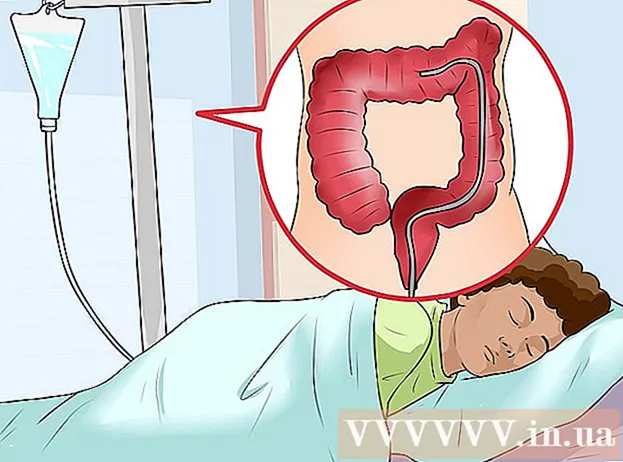Schrijver:
Joan Hall
Datum Van Creatie:
27 Februari 2021
Updatedatum:
3 Juli- 2024
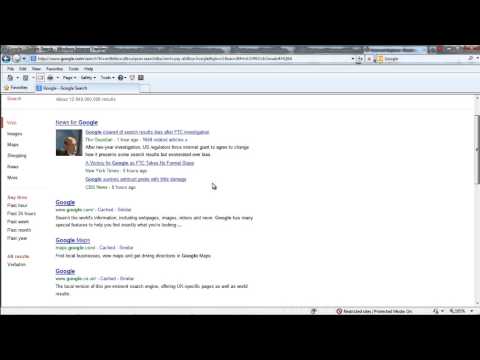
Inhoud
- Stappen
- Methode 1 van 3: Tekst schalen in Internet Explorer
- Methode 2 van 3: Een pagina schalen in Internet Explorer
- Methode 3 van 3: De Internet Explorer-voorkeur gebruiken in Internetopties
- Tips
- Waarschuwingen
De zoomfunctie in Internet Explorer is een relatief nieuwe introductie tot de webbrowser. In Internet Explorer 5 kunt u elementaire tekst schalen, maar niet de hele pagina. Internet Explorer 6 heeft geen ingebouwde zoomfunctie voor pagina's, hoewel er plug-ins kunnen worden gedownload waarmee u op de afbeelding kunt inzoomen. In Internet Explorer 7 en 8 is de zoomfunctie veel robuuster. Nu kunt u in een paar eenvoudige stappen de tekst en de hele pagina vergroten.
Stappen
Methode 1 van 3: Tekst schalen in Internet Explorer
 1 Open Internet Explorer 7 of 8.
1 Open Internet Explorer 7 of 8. 2 Klik op de knop Pagina in het menu rechtsboven.
2 Klik op de knop Pagina in het menu rechtsboven. 3 Verplaats de muiscursor naar het menu-item Tekstgrootte. Selecteer een van de volgende tekstformaten: Grootste, Groot, Medium, Klein en Kleinst.
3 Verplaats de muiscursor naar het menu-item Tekstgrootte. Selecteer een van de volgende tekstformaten: Grootste, Groot, Medium, Klein en Kleinst.
Methode 2 van 3: Een pagina schalen in Internet Explorer
 1 Open Internet Explorer 7 of 8.
1 Open Internet Explorer 7 of 8. 2 Klik op de knop Pagina in het menu rechtsboven.
2 Klik op de knop Pagina in het menu rechtsboven. 3 Beweeg de muiscursor over het menu-item Zoomen om de opties te bekijken.
3 Beweeg de muiscursor over het menu-item Zoomen om de opties te bekijken. 4 Selecteer Verkleinen of Vergroten als u de pagina iets groter of kleiner wilt maken.
4 Selecteer Verkleinen of Vergroten als u de pagina iets groter of kleiner wilt maken. 5 Kies uit de volgende standaard zoomniveaus om in te zoomen voor nauwkeurigere metingen: 400%, 200%, 150%, 125%, 100%, 75% en 50%.
5 Kies uit de volgende standaard zoomniveaus om in te zoomen voor nauwkeurigere metingen: 400%, 200%, 150%, 125%, 100%, 75% en 50%.  6 Stel een aangepast zoomniveau in door op Aangepast te klikken en het gewenste zoompercentage in te voeren.
6 Stel een aangepast zoomniveau in door op Aangepast te klikken en het gewenste zoompercentage in te voeren.
Methode 3 van 3: De Internet Explorer-voorkeur gebruiken in Internetopties
 1 Open Internet Explorer 7 of 8.
1 Open Internet Explorer 7 of 8. 2 Klik op Tools in het menu rechtsboven.
2 Klik op Tools in het menu rechtsboven. 3 Selecteer Internetopties onder aan het pop-upmenu.
3 Selecteer Internetopties onder aan het pop-upmenu. 4 Klik op het tabblad Geavanceerd en kijk onder het gedeelte Toegankelijkheid. Er zijn drie opties in deze sectie: Herstel tekstgrootte naar gemiddeld voor nieuwe vensters en tabbladen, herstel tekst naar gemiddelde grootte bij schalen en herstel zoomniveau voor nieuwe vensters en tabbladen. Vink het vakje aan of verwijder het vinkje voor de gewenste optie.
4 Klik op het tabblad Geavanceerd en kijk onder het gedeelte Toegankelijkheid. Er zijn drie opties in deze sectie: Herstel tekstgrootte naar gemiddeld voor nieuwe vensters en tabbladen, herstel tekst naar gemiddelde grootte bij schalen en herstel zoomniveau voor nieuwe vensters en tabbladen. Vink het vakje aan of verwijder het vinkje voor de gewenste optie.
Tips
- Als uw muis een wiel heeft, kunt u de CTRL-toets ingedrukt houden en het wiel omhoog scrollen om in te zoomen en omlaag om uit te zoomen.
- U kunt op CTRL + drukken om in te zoomen of op CTRL - om uit te zoomen.
- Door op CTRL 0 te drukken, wordt het zoomniveau teruggezet naar 100%.
- In Internet Explorer 8 zijn enkele wijzigingen aangebracht in de zoomfunctie. In Internet Explorer 7 zorgt schalen ervoor dat tekst over het scherm loopt. Om alle informatie op een webpagina te bekijken, moet u de horizontale werkbalk manipuleren. Internet Explorer 8 gaat automatisch over naar een nieuwe regel wanneer tekst wordt weergegeven en hoeft de horizontale werkbalk niet te manipuleren om eenvoudig te kunnen schalen. Internet Explorer schaalt ook elementen op een webpagina, in plaats van ze alleen maar te vergroten. Daarom wordt de schaalfunctie in Internet Explorer 8 nu Responsive Scaling genoemd.
Waarschuwingen
- Een veelvoorkomend probleem voor gebruikers van Internet Explorer 7 en 8 is dat nieuwe webpagina's openen met vreemde zoomniveaus, zoals 200%. Om dit probleem op te lossen, gaat u terug naar stap 3. Zorg ervoor dat het vakje Zoomniveau resetten voor nieuwe vensters en tabbladen is aangevinkt. Hierdoor worden alle nieuwe webpagina's gedwongen te openen op het standaard zoomniveau van 100%.